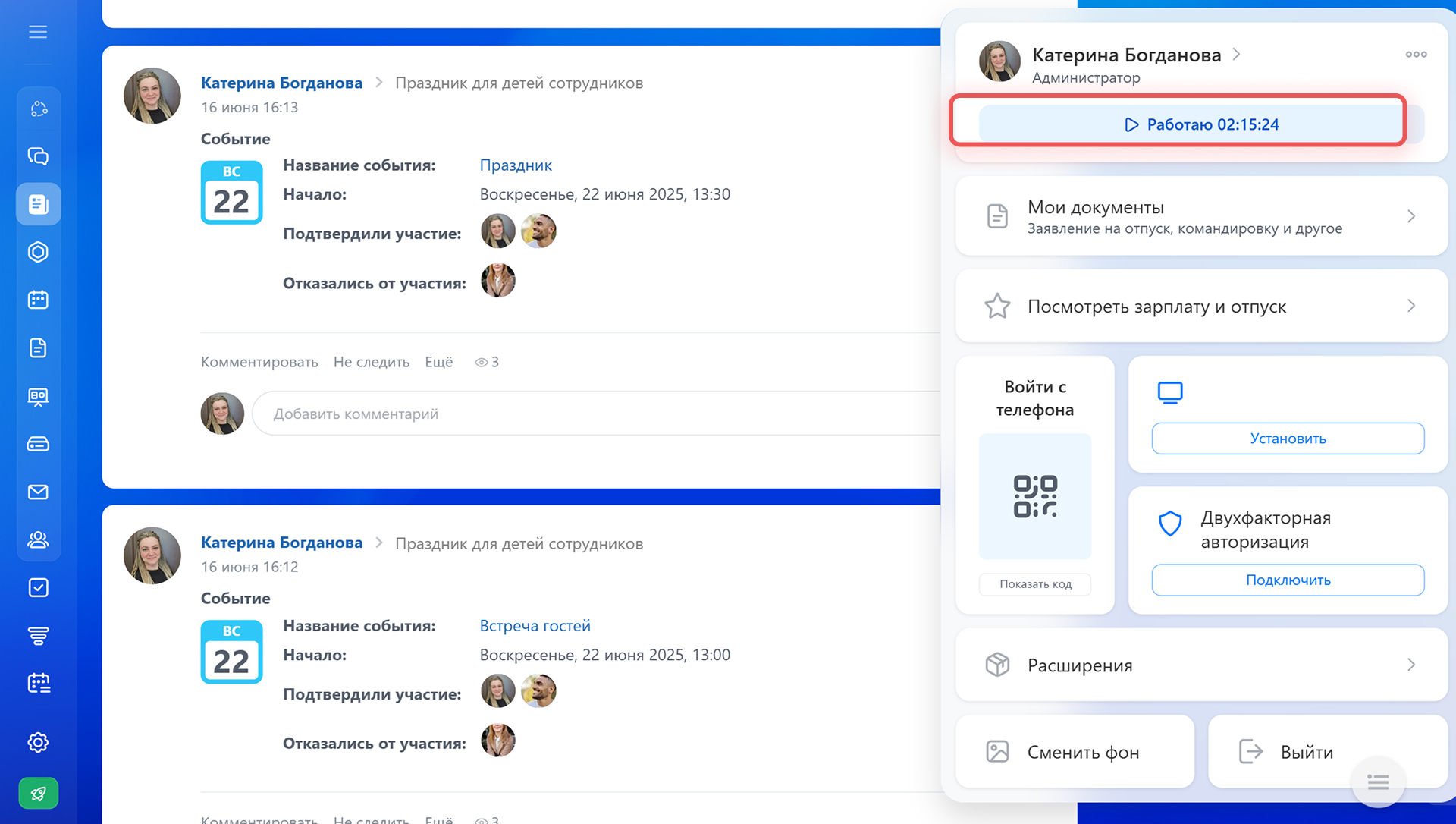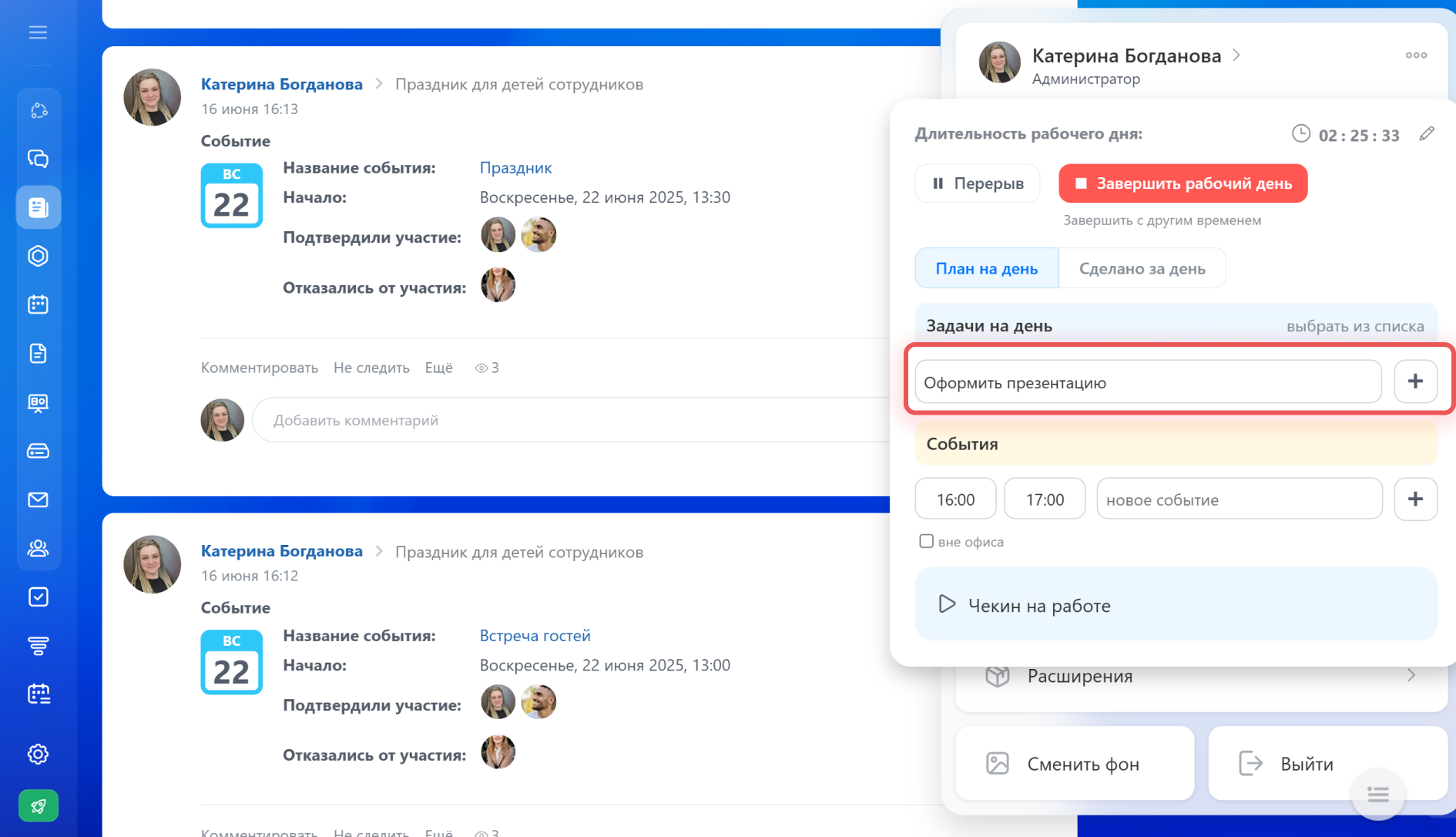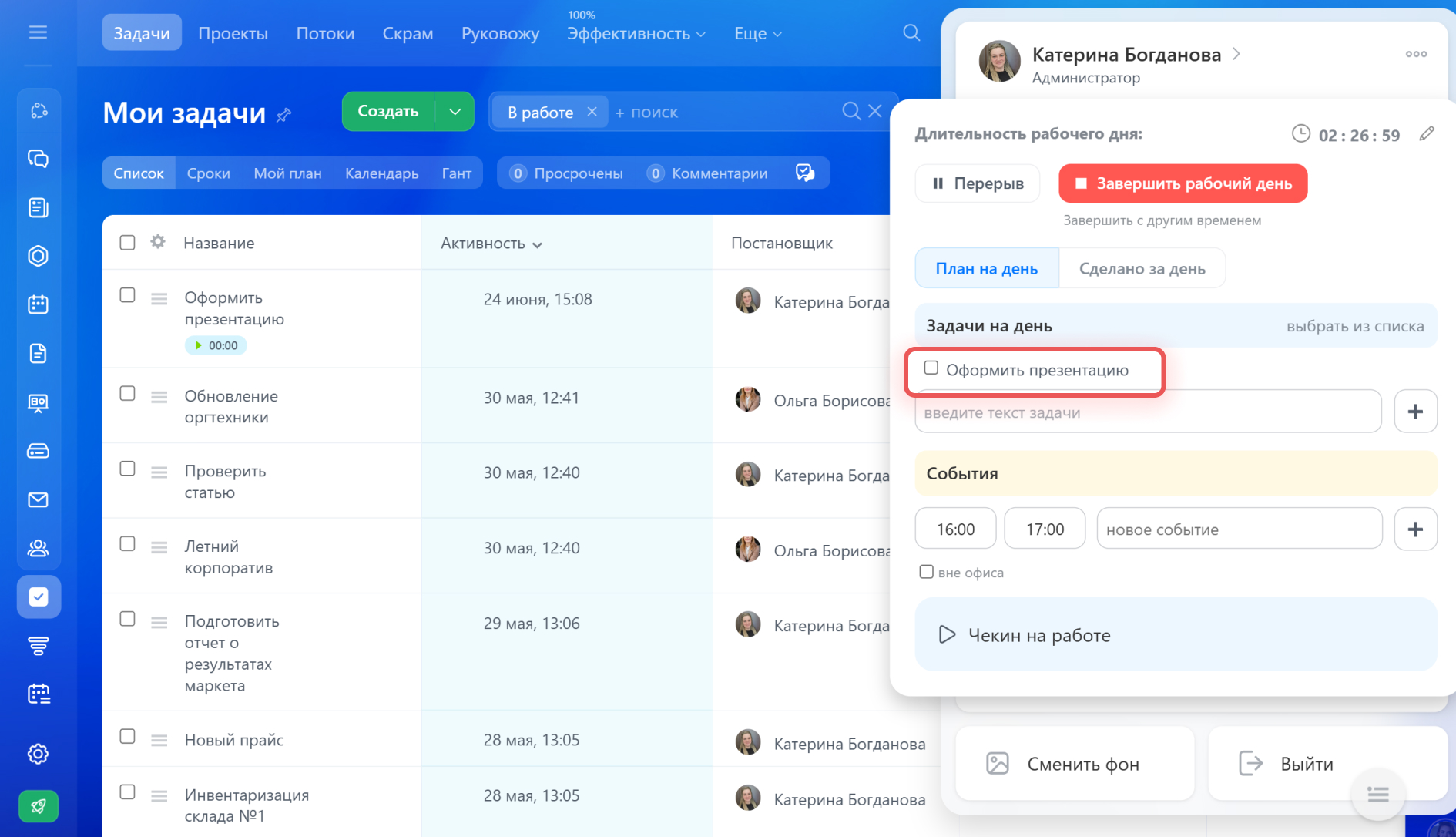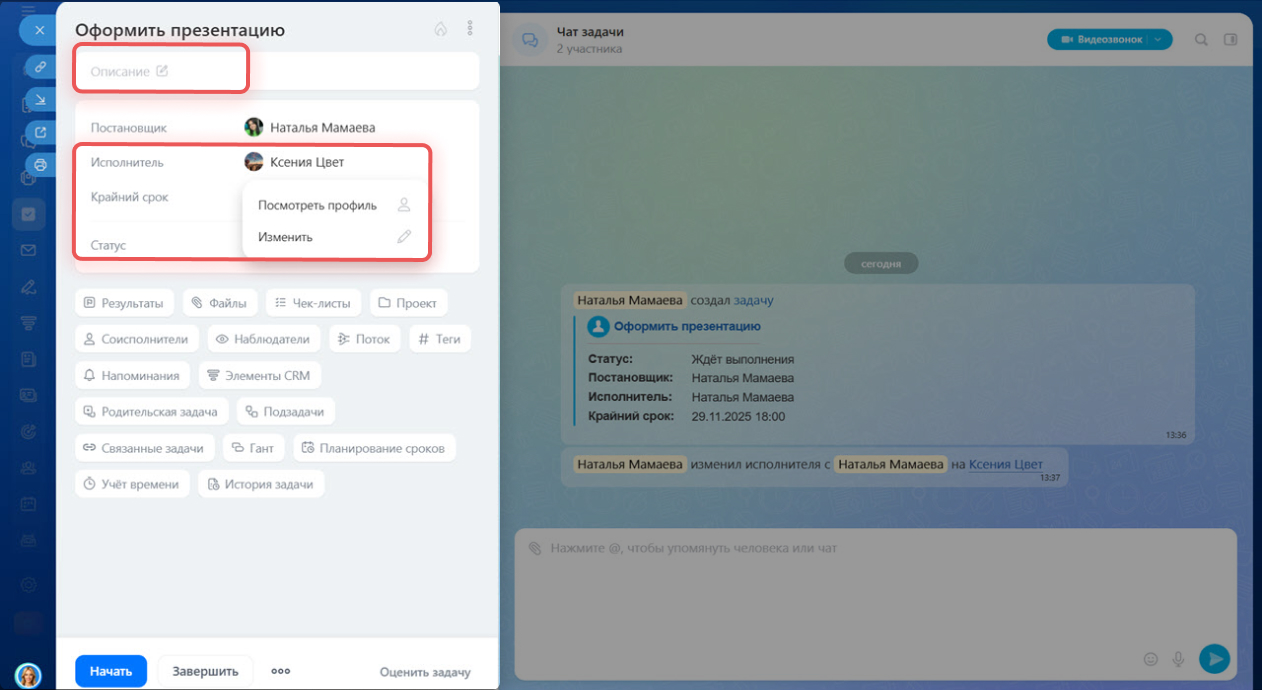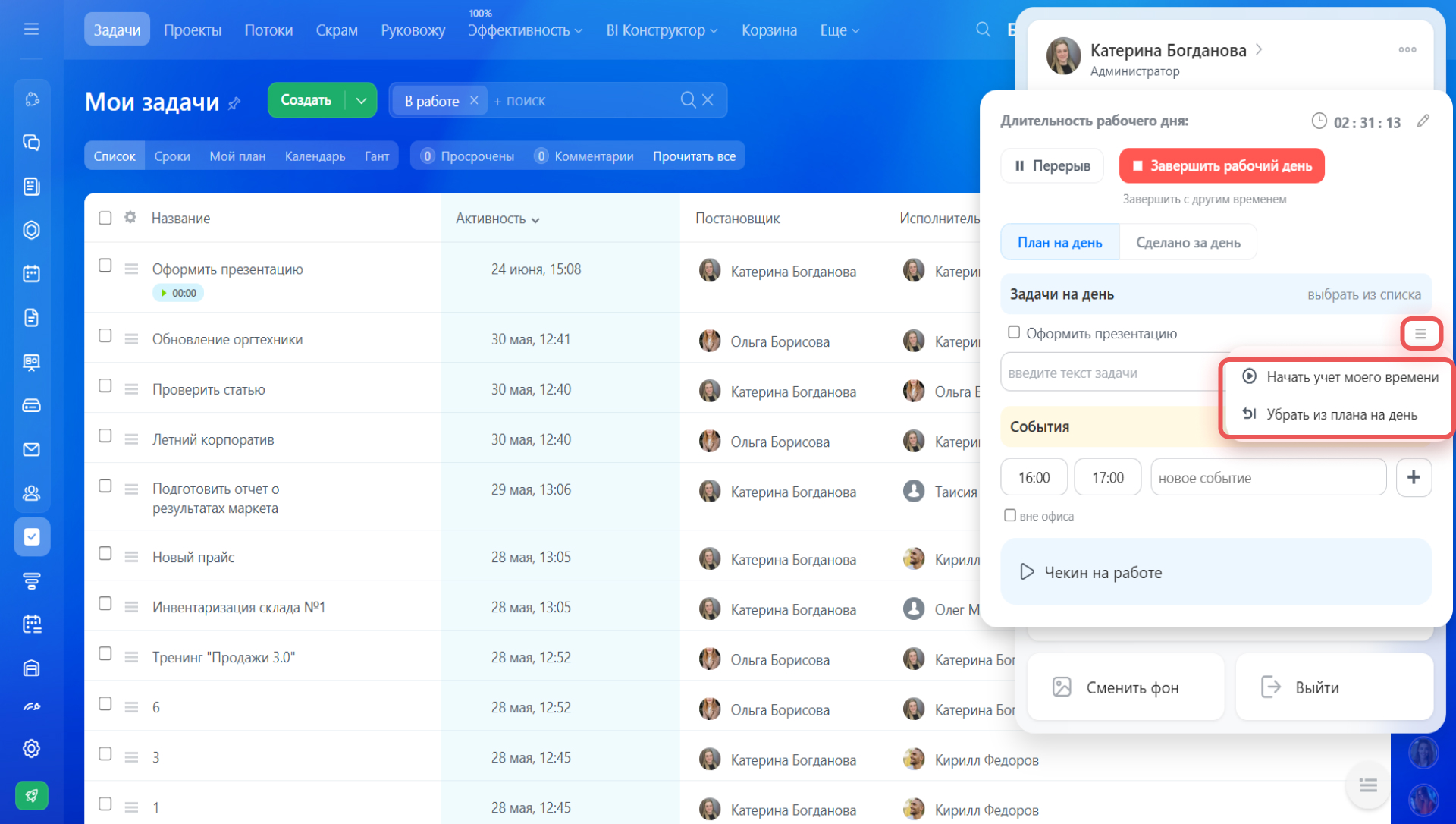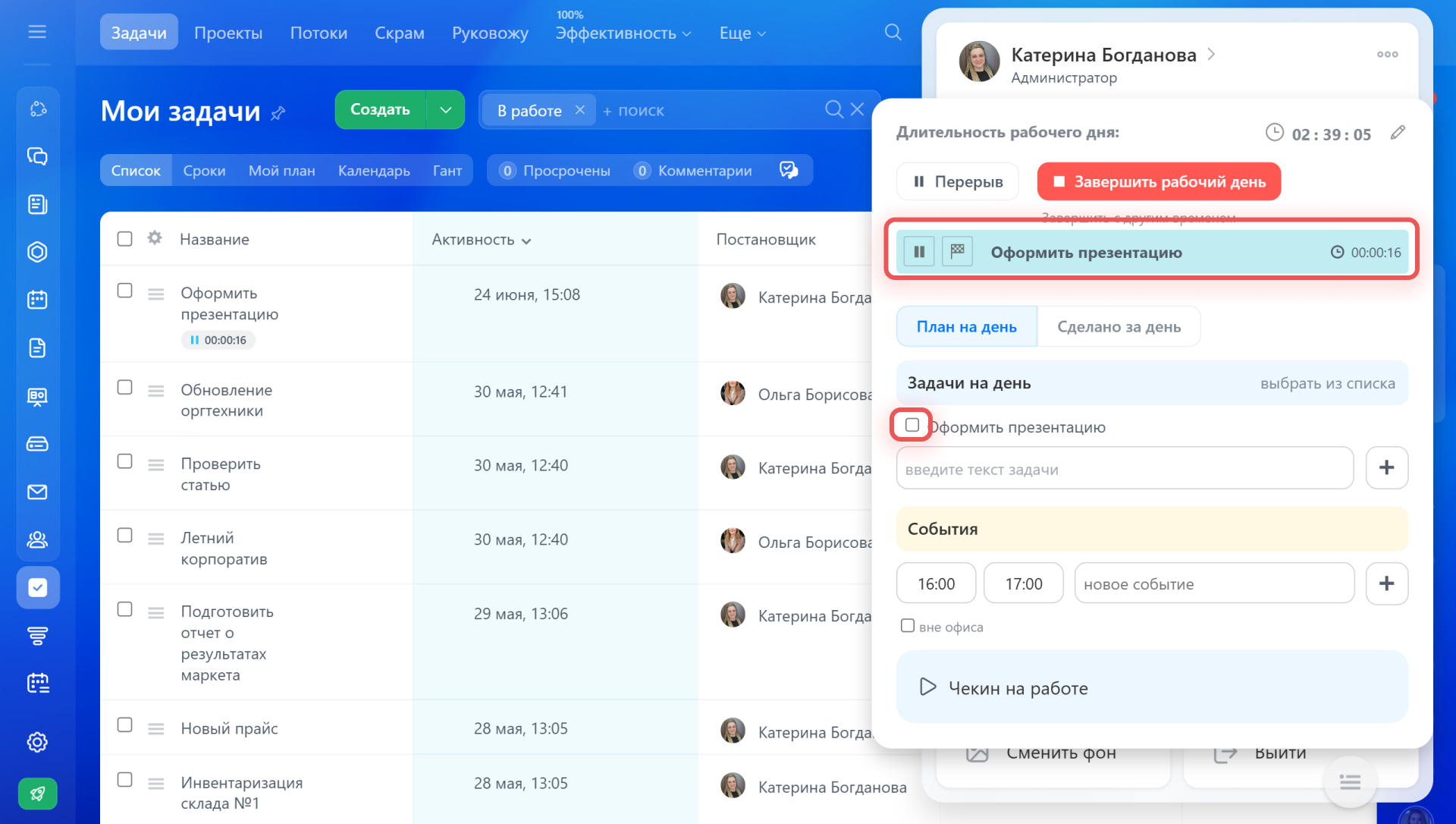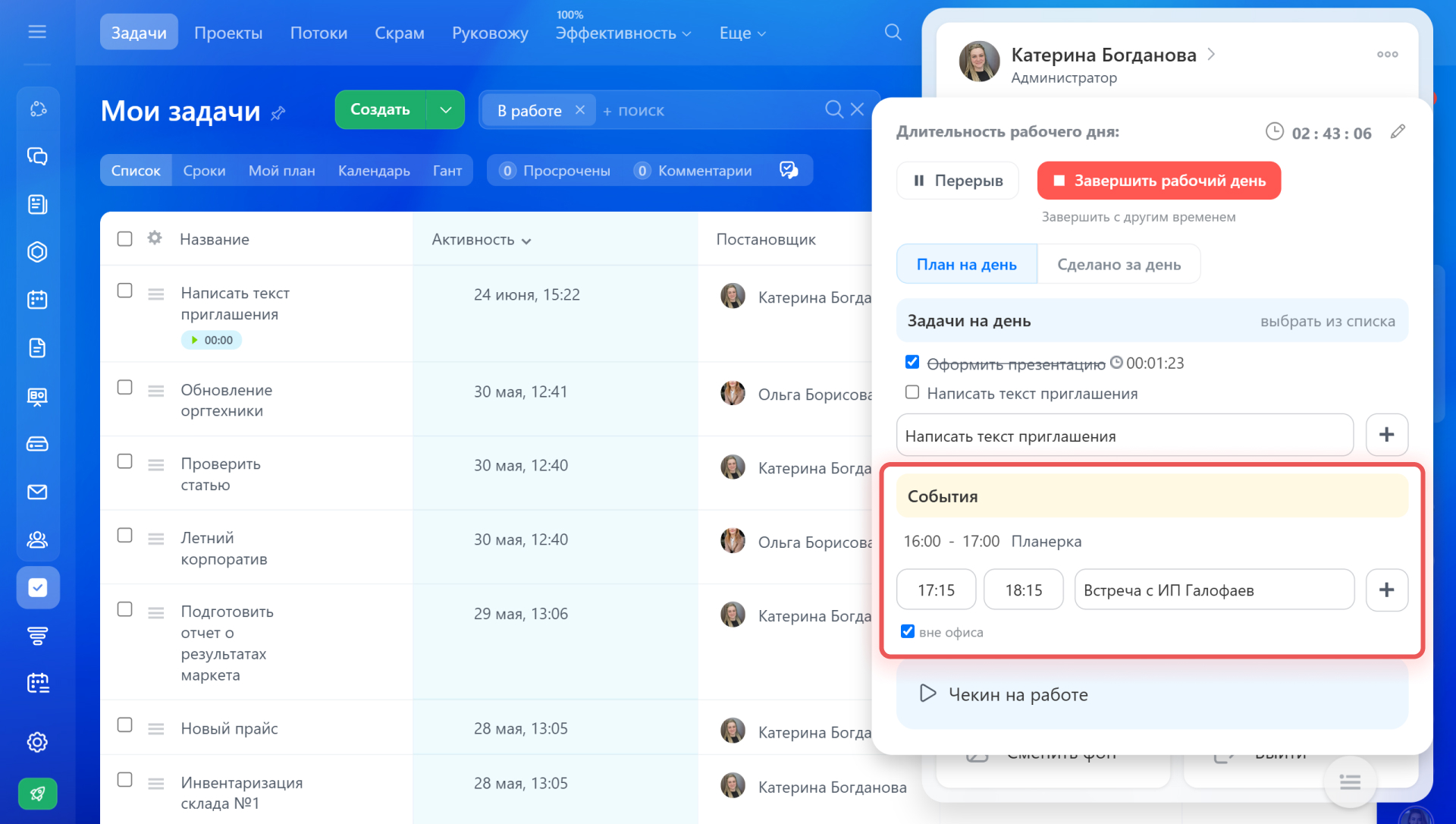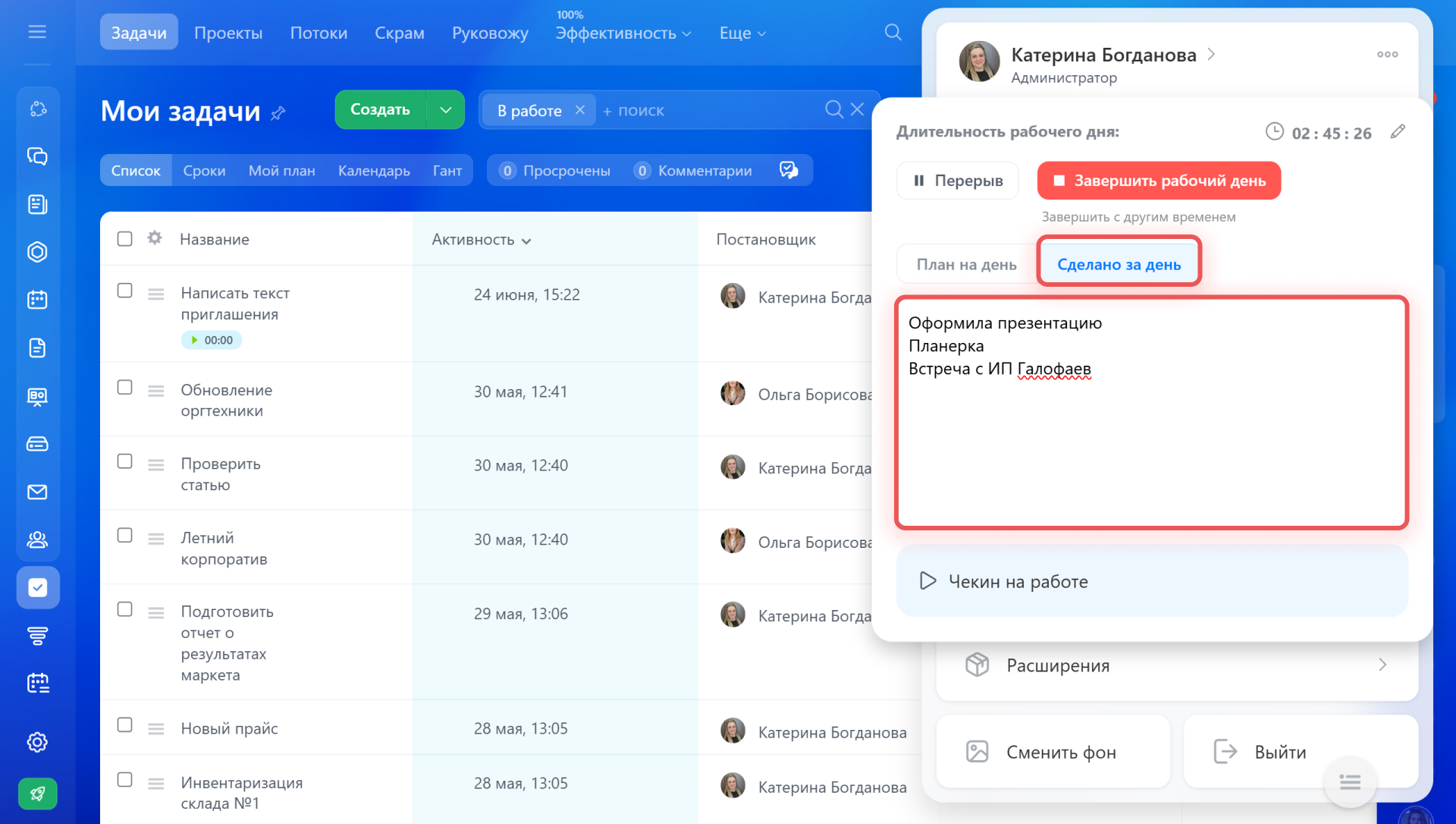Управляйте рабочим временем — организуйте распорядок дня в Битрикс24. Создавайте встречи и задачи, составляйте списки дел и оперативно решайте текущие вопросы.
Уроки, обучение, полезные истории, кейсы и эксклюзивные эфиры — все в Telegram-канале для пользователей «Битрикс24 печатает»
Планы на день
Представьте, помимо основной работы у вас появились несколько задач разного характера — написать срочный отчет или провести планерку. Данные события появились неожиданно, и чтобы их не забыть, запишите их в план задач на день. Откройте свой виджет в правом верхнем углу и нажмите на кнопку учета рабочего времени. Составить список задач можно на вкладке Планы на день.
Вы можете выбрать поставленную задачу, для этого в поле Задачи на день нажмите Выбрать из списка.
Или создайте новую задачу — введите её название в специальном поле и нажмите на значок +.
Задача появится в списке. Нажмите на неё, и вы сможете просмотреть её более детально и внести нужные коррективы — например, добавить описание или сменить ответственного.
Также на вкладке Планы на день можно начать учет времени задачи или удалить ее из списка. Наведите курсор на задачу, нажмите на меню (≡) и выберите нужное действие.
После включится таймер, который отсчитывает время, затраченное на задачу. Вы всегда можете приостановить задачу или её завершить. Для завершения нажмите на значок флажка или отметьте задачу галочкой.
Запланировать встречу можно здесь же — для этого введите в поле Новое событие её название и нажмите на +.
Поставьте галочку Вне офиса — событие будет отмечено в календаре и графике отсутствий со статусом занятости Отсутствую.
Кликните на созданное событие и откроется полная форма для редактирования.
Сделано за день
Не держите в голове проведенные встречи и выполненные задачи за день — заполните отчет о проделанной работе.
В конце недели вся информация из ежедневных отчетов автоматически переносится в отчет за неделю, что существенно экономит время.